
Mundarija:
- Muallif John Day [email protected].
- Public 2024-01-30 13:28.
- Oxirgi o'zgartirilgan 2025-01-23 15:14.

Damn Small Linux -ni USB flesh -diskiga qanday o'rnatish va yuklashni bilmoqchimisiz, keyin o'qishni davom ettiring. Mikrofonning ovozi bilan bog'liq muammolar bo'lgan video uchun siz karnaylarni butunlay o'zgartirishingiz kerak bo'ladi
1 -qadam: Kerakli fayllarni yuklab oling
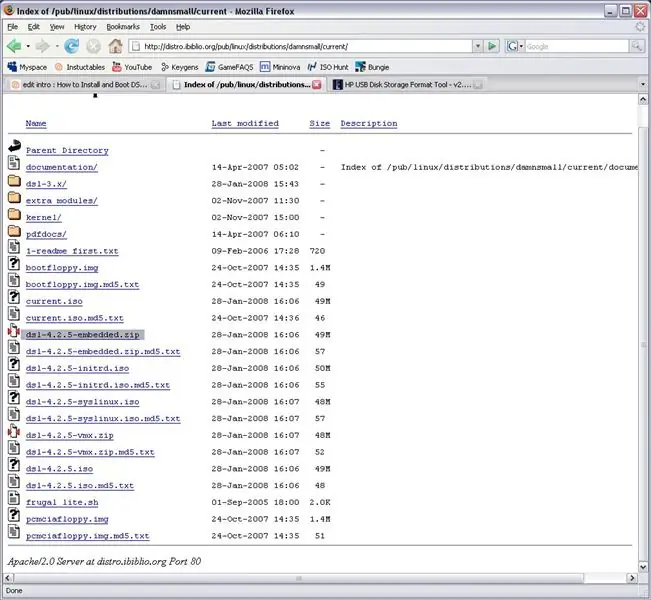
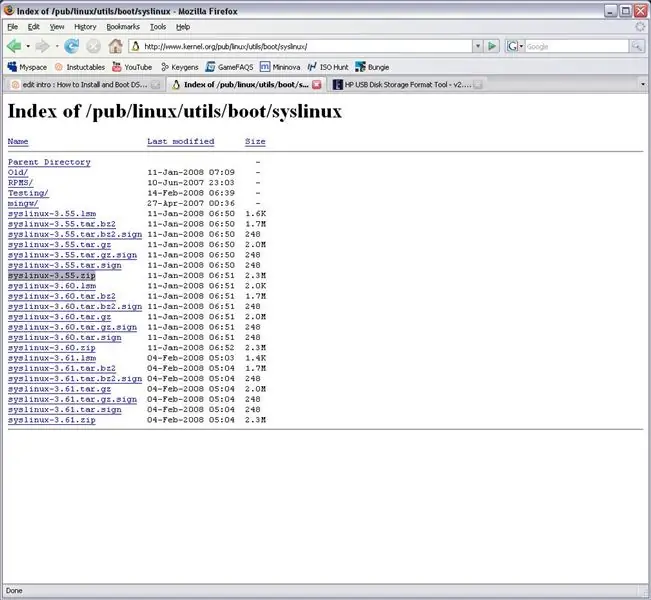
OK, buni amalga oshirish uchun sizga bir nechta fayl kerak bo'ladi
1. Jin ursin Kichik Linux O'rnatilgan havolani bosing va zip faylini yuklang. dsl-xxx-embedded.zip (bu erda xxx versiya bo'ladi) https://distro.ibiblio.org/pub/linux/distributions/damnsmall/current/ 2. Syslinux yana bir bor havolani bosing va zip faylini yuklab oling syslinux-x.xx.zip (x.xx versiyasi yana bir bor bo'ladi) havola https://www.kernel.org/pub/linux/utils/boot/syslinux/ (ixtiyoriy, lekin tavsiya etiladi) 1 HP USB formatlash vositasini bu erda topishingiz mumkin
2 -qadam: flesh -diskni formatlash
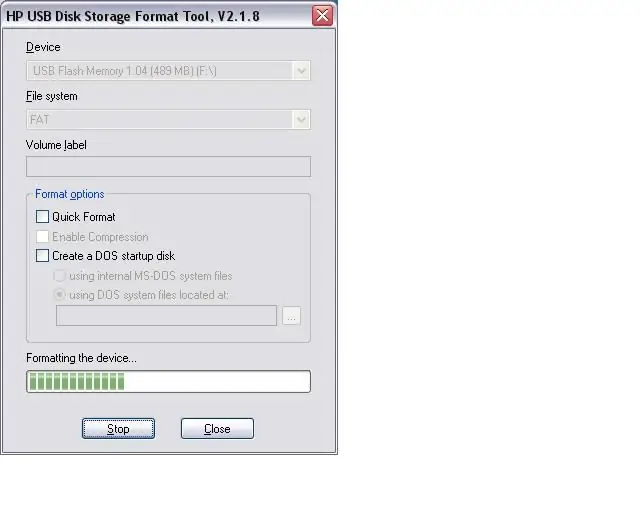
Men eshitgan flesh -disk uchun derazalarni formatlash vositasidan foydalanmaslikni maslahat beraman, bu diskni buzishi mumkin va siz uni boshqa ishlata olmaysiz. formatlash vositasini oching va flesh -diskingizni FAT sifatida formatlang
3 -qadam: Yangi yuklab olingan fayllarni chiqarib oling
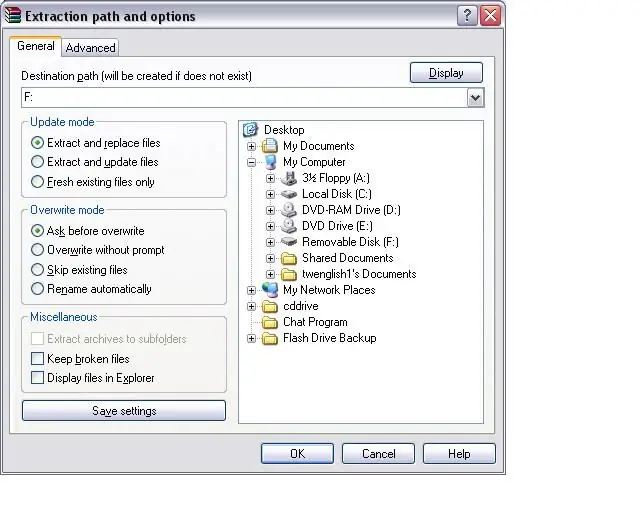
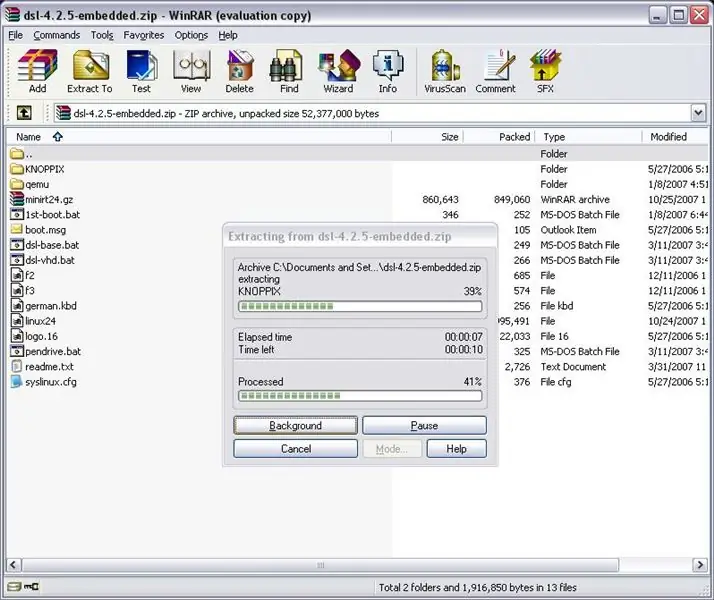
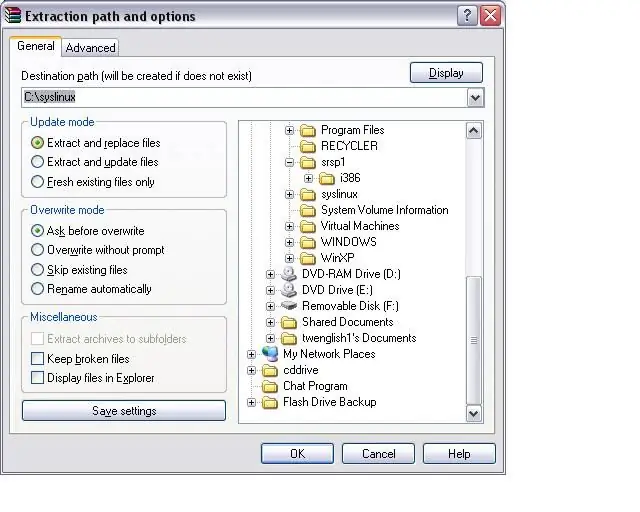
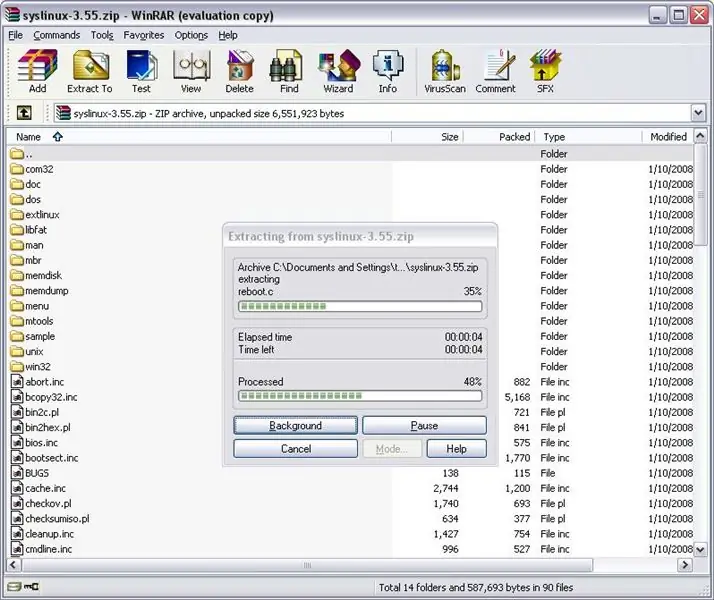
Jinn Linux -ni USB flesh -diskiga va sislinux -ni HDD -ga chiqaring
4 -qadam: flesh -diskni yuklanadigan qilib qo'ying
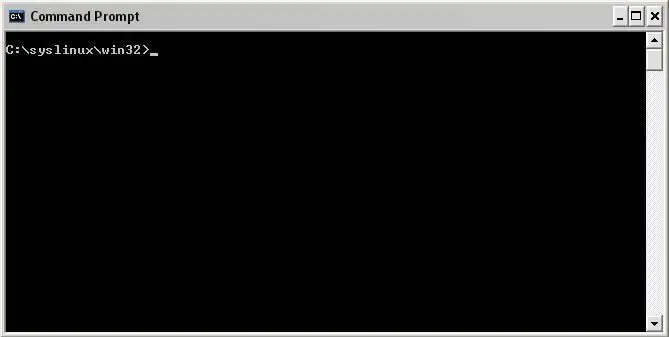
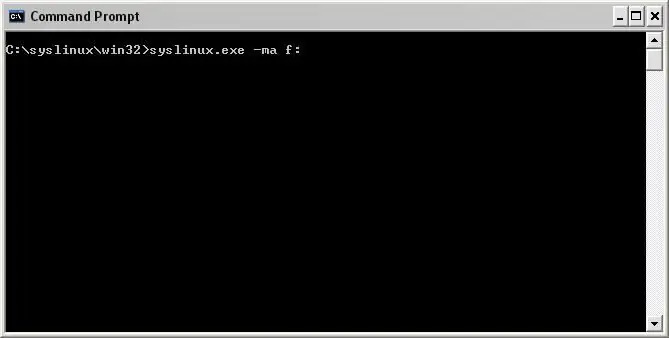
flesh -diskni yuklanadigan qilib qo'ying
1. buyruq irodasini oching va syslinux katalogingizga kiring: C: / syslinux 2. syslinux katalogida bir marta win32 katalogiga kirgan meniki C: / syslinux / win32 3. syslinux.exe -ma f buyrug'ini kiriting: (bu erda f sizning flesh -diskingizning harfini qo'yadi)
5 -qadam: Bios sozlamalarini flesh -diskdan yuklash uchun o'zgartiring
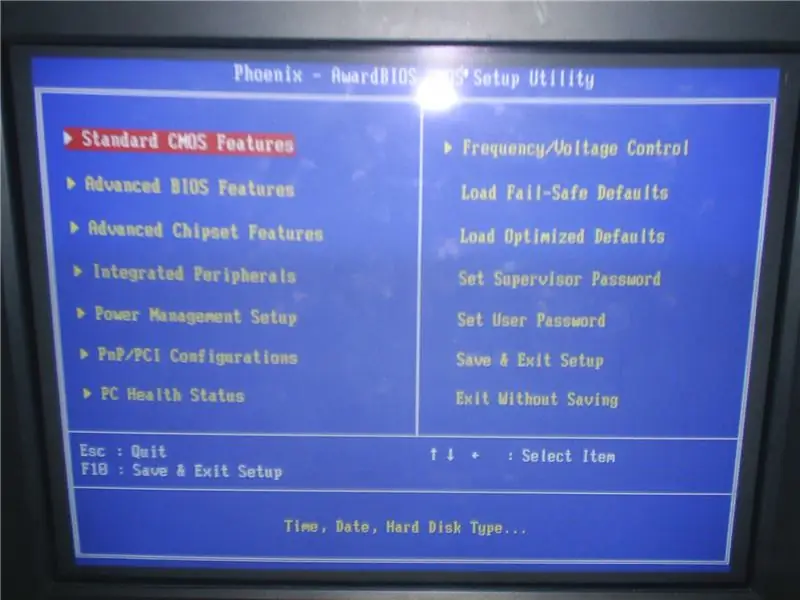
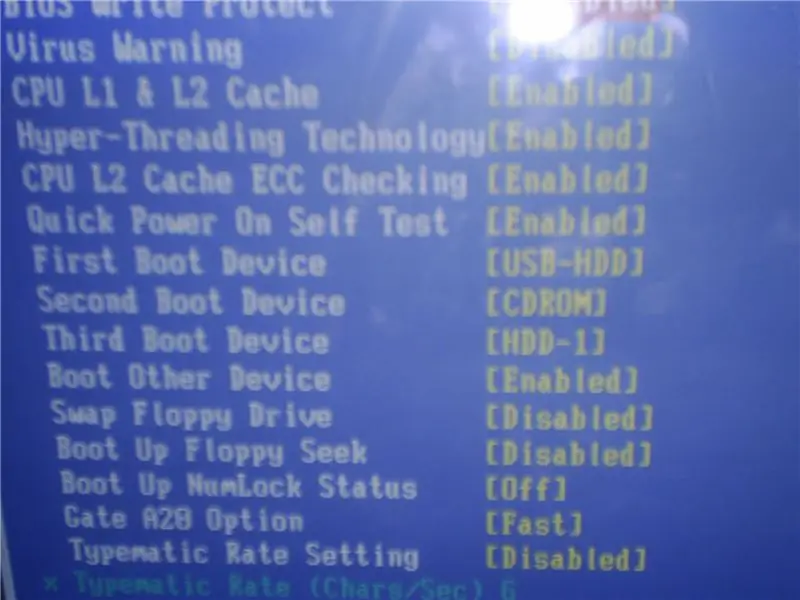
Buni tushuntirishning hech qanday usuli yo'q, chunki har kimning tarjimai holi boshqacha, lekin urinish qiyin
1. kompyuterni qayta ishga tushiring va bios sozlamalarini kiritish uchun del yoki bosgan narsangizni bosing 2. biosingizda bir marta yuklash ustuvorligi yoki shunga o'xshash sozlamani qidirmoqchisiz. bios flesh-diskni bir-biridan farq qiladigan narsalarni chaqiradi, lekin u usb-hdd yoki usb-zip yoki shunga o'xshash narsa bo'lishi mumkin 4. sozlamalaringiz o'zgartirilgandan so'ng saqlang va chiqing 5. fleshkangiz ulangan holda kompyuterni qayta ishga tushiring va siz jinni ko'rasiz. Kichik Linux yuklash ekrani 6. Agar sizda biron bir savol yoki savol bo'lsa, izoh qoldiring yoki menga xabar yuboring, men yordam beradigan bios sozlamalarini rasmlarini olishga harakat qilaman.
6 -qadam: Xulosa

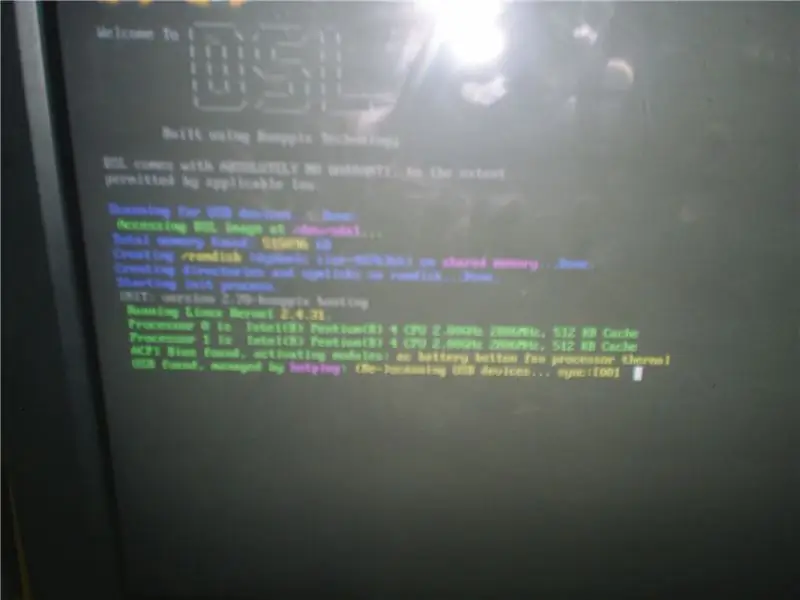
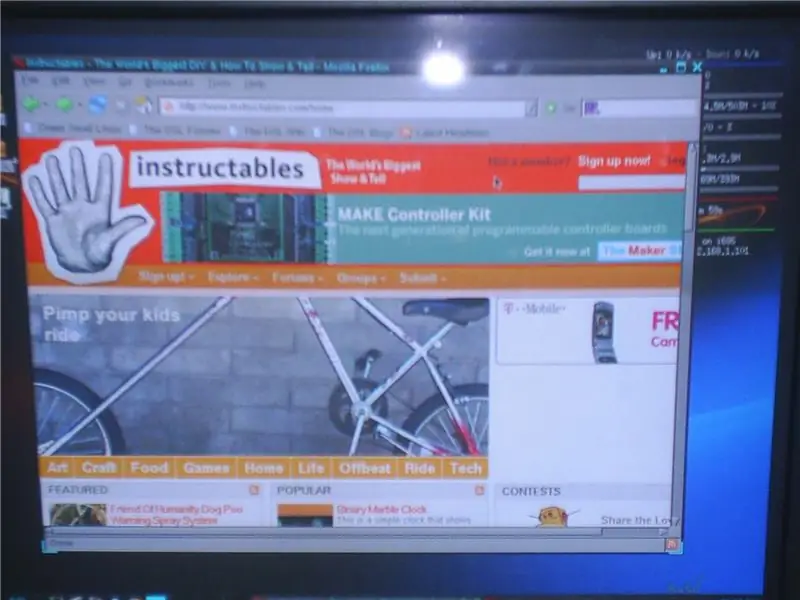

umid qilamanki, bu siz uchun ishladi, iltimos, maqtang va menga qanday qilib la'natlangan kichik Linux ish stoli va yuklash rasmlari borligini ayting.
Agar sizga bu yoqqan bo'lsa +1
Tavsiya:
USB flesh -diskini o'chirgich yordamida qanday yasash mumkin - USB flesh haydovchi qutisi: 4 qadam

USB flesh -diskini o'chirgich yordamida qanday yasash mumkin | USB flesh haydovchi qutisi: Bu blog "O'chirgich yordamida USB flesh -diskini qanday qilish kerak?" DIY USB haydovchi qutisi " Umid qilamanki, sizga yoqadi
Linuxni qanday o'rnatish kerak (Yangi boshlanuvchilar bu erda boshlanadi!): 6 qadam

Linuxni qanday o'rnatish kerak (Yangi boshlanuvchilar shu erda boshlanadi!): Linux nima? Xo'sh, aziz o'quvchi, Linux - bu yangi imkoniyatlar olamiga eshik. OSX kompyuterga ega bo'lishdan zavqlanadigan kunlar o'tdi. Windows 10 -da xavfsizlik haqida ahmoqona belgilar yo'qoldi. Endi sizning navbatingiz
Windows XP va Linuxni qanday yuklash kerak (yangilandi!): 6 qadam

Windows XP va Linux-ni qanday qilib ikki marta yuklash mumkin (Yangilandi!): Biz foydalanadigan ko'pgina kompyuterlarda Windows bor. Ko'pchilikda Windows XP mavjud. Ammo Linuxda biror narsani ishga tushirish kerak bo'lsa va uni kompyuterga o'rnatish kerak bo'lsa -chi? To'liq geeks bo'lmagan odamlarning ko'pchiligi uchun bu juda qiyin vazifa kabi ko'rinadi. Lekin hech kim
Ubuntu 9.04 -ni flesh haydovchiga (Usbuntu) o'rnating: 3 qadam

Ubuntu 9.04-ni flesh haydovchiga (Usbuntu) o'rnating: Kirish, Usbuntu (oo-sb-oo-nt-oo) Siz hech qachon bir xil OSga ega bo'lishdan xavotir olmasdan, o'zingiz bilan barcha ma'lumotlarni olib yurishni xohlaganmisiz? Mana javob! Bu ko'rsatma Ubuntu 9.04 -ni flesh -diskka o'rnatishga imkon beradi. Sizning eng yaxshi qismingiz
PUD Linux -ni flesh -diskdan qanday yuklash kerak: 5 qadam

PUD Linux -ni flesh -diskdan qanday yuklash kerak: Bu ko'rsatma sizga flesh -diskingizga 260MB operatsion tizimli PUD -ni o'rnatishni o'rgatadi. Bu mening birinchi ko'rsatmam, shuning uchun menga qattiqqo'l bo'ling. Bu doimiy, shuning uchun u chiqishda sozlamalarini saqlaydi. Men sizning hamkasbingiz bilan sodir bo'lgan voqealar uchun javobgar emasman
